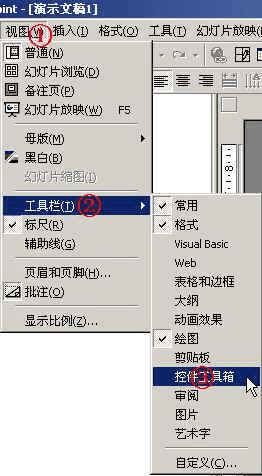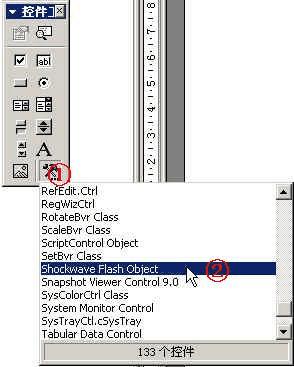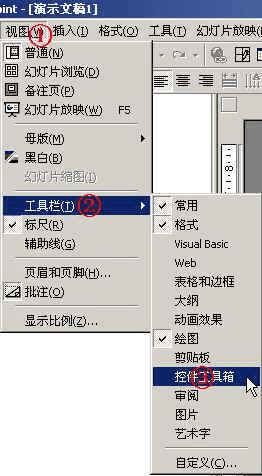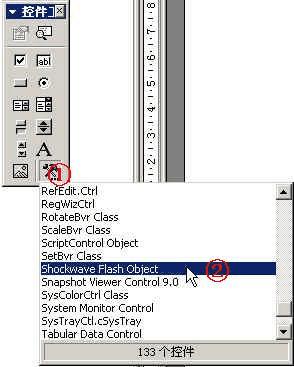在PPT中插入Flash的方法步骤
在PPT中插入Flash的方法有许多,利用Active X控件插入动画的方法比较常用,因为它最为直观,可直接播放。
以下是用上面的方法插入动画的步骤。
第一步:打开“控件工具箱”
第二步:选择控件,并拖曳。
①、点击右下角的“其他控件”,选择“ Shockwave Flash Object”控件。
②、这时出现一个“+”号
③、用“+”字形在幻灯片上拖画一个矩形区域。
第三步:插入flash。
①、右键单击矩形区域,选择“属性”
②、见下图,点击“自定义”,再单击后面的“…”按钮
③、在出现的“属性页”中,在“影片URL”中输入flash的绝对地址(建议把flash文件和PPT文件放在同一个文件夹内,这样就只要输入文件名就行了,而且以后移动方便),注意必须带上后缀名(即.swf)
例:如果你在“D:”上的“temp”文件夹中放有“good.swf”Flash文件,你应该输入 D:\temp\good.swf。
不过建议大家将Flash动画和PPT放在同一个文件夹中,那么输入“影片URL”时只需直接输入动画的文件名,如“good.swf”。
④、点击“确定”按钮
第四步:这时大功告成,但在PPT页面上还无法显示。必须先“放映”一下。
放映时,PPT就能播放了。放映后,画面仍停留在PPT页面上。这时候,应该适当调整一下前面用“+”拖出来的矩形框,让它和flash的长宽比例相同。
本文地址:
http://www.45fan.com/a/question/48902.html